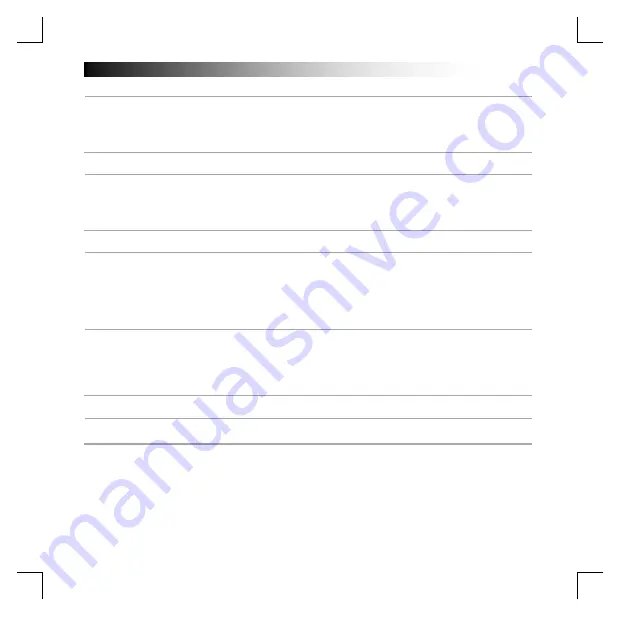
GXT Gaming Keyboard
72
Programiranje tipki
3.
a
b
c
Zadavanje funkcije
- Kliknite na tipku kojoj želite promijeniti funkciju.
- Odaberite između single keystroke ili mouse button
- Kliknite na funkciju tipke miša kako biste otvorili izbornik.
- Kliknite na „Apply“
Preuzmi“] Tipkovnica će se ažurirati.
Postavke osvjetljenja
4.
a
b
c
Izmjena LED svjetla
- Kliknite na karticu „Advanced Settings“.
- Promijenite jačinu svjetla ili promijenite na disanje.
- Odaberite željenu boju LED žaruljice.
- Kliknite na „Apply“
Preuzmi“] Tipkovnica će se ažurirati.
Makro postavke
5.
a
b
c
d
e
Kreiranje makro naredbe
(pohranite redoslijed tipki u softveru)
- Kliknite na polje „Macro manager“.
- Izradite novu makro naredbu klikom na „New“.
- Unesite naziv nove makro naredbe i kliknite na tipku Enter na tipkovnici.
- Kliknite na tipku „Start record“ kako biste započeli snimanje željenog redoslijeda tipki.
- Kada završite s izradom makro naredbe, kliknite na tipku „Stop record“.
- Kliknite na „OK“
Makro naredba je spremljena.
6.
a
b
c
Dodjela makro naredbe
- Kliknite na karticu „Macro Settings“.
- Pomičite miša preko funkcije kako biste otvorili dodati izbornik.
- Kliknite na kreiranu makro naredbu u izborniku „Assign a Macro“ kako biste makro naredbu dodijelili
makro tipki.
- Kliknite na „Apply“
Preuzmi“] Tipkovnica će se ažurirati.
Resetiranje
7.
a
Resetiranje profila
- Kliknite „Reset“ za resetiranje svih profila.
Postavke profila


























